Dell, с одной стороны, идёт в ногу со временем и даже диктует моду в сегменте мониторов, но при этом не забывает радовать покупателей, которые решили обновить монитор и при этом не хотели бы остаться после этого с пустым кошельком. При таких требованиях рассчитывать можно только на модели стандартов Full HD, UFHD и WQHD. У каждого из них до сих пор есть огромная армия поклонников, да и новинок в этих сегментах на самом деле хватает.
Но как привлечь внимание к столь возрастным форматам? Секрет успеха лежит на поверхности: достаточно обновить дизайн в соответствии с современными тенденциями, использовать «безрамочную» матрицу (куда уж без неё), добавить пару модных технологий — и новый интересный монитор готов. Собственно, в Dell поступили именно так, и одну из потенциально интересных новинок мы и рассмотрим в сегодняшнем материале. Встречайте — 27-дюймовый Dell S2718H с IPS-type-матрицей стандарта Full HD.
⇡#Технические характеристики
| Dell S2718H |
|---|
| Экран |
| Диагональ, дюймов |
27 |
| Соотношение сторон |
16:9 |
| Покрытие матрицы |
Полуглянцевое (Semi-Glossy, 1 % Matte) |
| Стандартное разрешение, пикселей |
1920 × 1080 |
| PPI |
82 |
| Параметры изображения |
| Тип матрицы |
AH-IPS |
| Тип подсветки |
White LED |
| Макс. яркость, кд/м2 |
250 |
| Контрастность статическая |
1000 : 1 |
| Количество отображаемых цветов |
16,7 млн |
| Частота вертикальной развёртки, Гц |
24-60 Гц, поддержка AMD FreeSync |
| Время отклика BtW, мс |
НД |
| Время отклика GtG, мс |
6 |
| Максимальные углы обзора по горизонтали/вертикали, ° |
178/178 |
| Разъёмы |
| Видеовходы |
1 × VGA (D-Sub); 1 × HDMI 1.4 |
| Видеовыходы |
Нет |
| Дополнительные порты |
1 × Audio-Out (3,5 мм); 1 × Audio-In (3,5 мм) |
| Встроенные колонки: число × мощность, Вт |
Внешний аудиоблок, 2 × 3 Вт |
| Физические параметры |
| Регулировка положения экрана |
Угол наклона |
| VESA-крепление: размеры (мм) |
Нет |
| Крепление для замка Kensington |
Да |
| Блок питания |
Внешний |
| Макс. потребляемая мощность в работе / в режиме ожидания (Вт) |
50 / 0,3 |
| Габаритные размеры (с подставкой) Д × В × Г, мм |
613 × 454 × 162 |
| Габаритные размеры (без подставки) Д × В × Г, мм |
НД |
| Масса нетто (с подставкой), кг |
НД |
| Масса нетто (без подставки), кг |
НД |
| Ориентировочная цена |
19 000-21 000 рублей |
Монитор построен на неизвестной нам IPS-type-матрице. При этом компания Dell не скрывает, что это псевдовосьмибитное решение (6 бит + FRC) со стандартным цветовым охватом и обычной W-LED-подсветкой. При 27 дюймах и разрешении 1920 × 1080 плотность пикселей не превышает 82 ppi – понравится всем тем, кто любит пиксель «пожирнее». Не понравится тем, кто любит максимально резкую картинку.
По своим характеристикам используемая панель не претендует на звание «Прорыв 2017 года». Это вполне стандартная «безрамочная» матрица, но с необычно узкими внутренними рамками: 5 мм слева, справа и сверху и 6,5 мм снизу, без пластиковой накладки. Добавьте к этим цифрам ещё 1,5 мм стенок корпуса и ~0,5 мм на зазор между ними и самой матрицей — и получите полную ширину рамок. Это рекорд среди современных 27-дюймовых Full HD. Нечто подобное мы видели лишь у 23,8-дюймового LG 24MP88HV с AH-IPS-матрицей — есть вероятность, что в Dell S2718H также используется панель производства LG Display.
В целом же по стилистике корпуса монитор перекликается с ранее рассмотренным игровым Dell S2716DG, разве что герой обзора попроще: подставка без широких возможностей трансформации, нет VESA-крепления, да и интерфейсов немного: аналоговый D-Sub, цифровой HDMI и два аудиопорта.
Частота вертикальной развёртки составляет 60 Гц. Мы, помнится, говорили о том, что здесь есть пара интересных технологий — ну так вот они: монитор поддерживает адаптивную синхронизацию AMD FreeSync с неизвестным рабочим диапазоном, некий собственный вариант HDR и режим ComfortView (аналог различным Low Blue Light в мониторах других производителей), а подсветка здесь без ШИ-модуляции, то есть Flicker-Free.
В ассортименте компании представлено два похожих монитора с буквами H (как у нас) и HN в названии. Вторая версия на 1,5-2 тысячи рублей дешевле за счёт отсутствия в комплекте поставки отдельного аудиоблока со встроенными динамиками. Наш же герой обзора предлагается в московских магазинах за 19-21 тысячу рублей — это довольно много для 27-дюймового IPS Full HD, цены на которые начинаются с 10 000 рублей за самую простую версию и с 15 000 за аналог с похожей по характеристикам матрицей.
⇡#Комплектация и внешний вид
Dell S2718H поставляется в компактной коробке с качественной полиграфией, с несколькими фотографиями монитора и перечислением основных особенностей модели. От пластиковой ручки в верхней части отказались, оставив лишь специальный вырез.
По одной из наклеек на коробке становится известно, что монитор произведён в Китае в феврале 2017 года и относится к версии A00.
Комплект поставки включает в себя следующее:
- cиловой кабель;
- внешний блок питания;
- кабель HDMI;
- руководство по быстрой установке и настройке;
- два буклета с информацией о сервисном обслуживании;
- четыре буклета с информацией по безопасному использованию устройства;
- CD с драйверами, ПО и руководством пользователя.
Набор полностью соответствует возможностям и уровню модели. Очень сомневаемся, что кто-то из покупателей будет использовать аналоговый интерфейс D-Sub.
Внешне S2718H – это сочетание старых наработок в лице корпуса от игрового S2716DG и новой подставки с минимальной эргономикой, рассчитанной на установку фирменной акустики Dell. Большое количество глянцевых элементов здесь сочетается с парой матовых вставок и металлической стойкой.
Стойка получилась очень необычной формы, но сделано это в первую очередь для установки аудиоблока. А вот в случае с версией S2718HN центральная зона останется пустой – как на фотографии выше.
Система крепления к корпусу быстросъёмная, а вот VESA-крепления у монитора нет, хотя у его аналога по размерам и внешнему виду S2716DG есть VESA стандарта 100 × 100. Система прокладки кабелей у дисплея также не предусмотрена.
Акустика подключается отдельным кабелем непосредственно к монитору. Фиксация провода происходит с помощью резинового держателя, который следует разместить в любой части центральной стойки. Собственно, он в какой-то мере может заменить систему прокладки проводов.
Аудиоблок выполнен очень качественно: стилистически он отлично подходит к дисплею, да и звук по меркам «встроенной акустики» (нельзя же её назвать внешней стереопарой) очень приятный. К своему удивлению, я спокойно и даже почти с удовольствием прожил с ней три дня. Конечно, это отдельная система 2.1, звук тут не такой глубокий и насыщенный, но, что важно, громкий, с выраженным басом и более-менее приличным балансом частот.
Эргономика подставки, как мы уже говорили, сильно ограничена: доступна только регулировка наклона в небольшом диапазоне — от -5 до +25 градусов.
Подставка выполнена из металла, а вся её нижняя поверхность проклеена плотной резиной для идеального сцепления с рабочей поверхностью. Впрочем, это не отменяет возможности легко повернуть монитор в нужную сторону, добавив к его эргономике ещё одну степень свободы – небольшой вес модели позволяет.
Защитная поверхность матрицы в Dell S2718H – полуглянцевая, или, как пишет производитель, «глянцевая с 1 % матовости». Такой вариант встречается редко, но у него есть немало поклонников. Плюсы подобного решения очевидны – полное отсутствие кристаллического эффекта, высокий визуальный контраст изображения, более глубокий чёрный цвет при прочих равных и просто очень приятная картинка в целом. С минусами всё тоже ясно – практически полное отсутствие антибликовых свойств.
Наклейка рядом с крепежом центральной стойки позволяет узнать, что монитор выполнен силами одного из подрядчиков Dell – компании TPV. Вся остальная информация нам уже известна.
Все порты для подключения расположились в задней части корпуса и направлены вниз — подключать кабели неудобно, поскольку повернуть экран нельзя. Монитор приходится сильно наклонять (а лучше — вообще положить на стол), после чего доступ оказывается свободным.
Все используемые материалы качественные, но не практичные: глянцевый экран притягивает пыль, не отстает и вся задняя поверхность корпуса, которая ещё и очень быстро покрывается мельчайшими царапинами даже после протирки специальной микрофиброй. Теряется изначальный лоск, поверхность тускнеет на глазах.
В остальном же претензий у нас нет: все стыки с минимальными и равномерными зазорами, к покраске и обработке краёв не придраться. Монитор, к нашему удивлению, не поддаётся скручиванию и практически не хрустит и не скрипит.
⇡#Меню и управление
Управление монитором осуществляется с помощью пяти физических клавиш, расположенных в правой части нижней грани корпуса. Четыре основные кнопки представляют собой маленькие кружочки, а клавиша включения — кружочек побольше, со встроенным светодиодом.
Скорость работы меню высокая, на нажатия кнопок монитор реагирует максимально быстро. Не возникает проблем и с навигацией по OSD Menu – структура знакомая, наполнение разделов то же самое. Несмотря на отсутствие подсветки основных кнопок, управлять монитором довольно легко благодаря наэкранным подсказкам.
При нажатии на любую из четырёх основных кнопок в нижней части экрана возникает навигационный блок с пиктограммами. Функции двух первых клавиш с быстрым доступом можно переопределить в соответствующем разделе меню. По умолчанию же представлены выбор режимов изображения, регулировка яркости и контрастности.
Меню выполнено в новой, но уже знакомой цветовой гамме, в нём девять разделов. В первом находятся настройки яркости и контрастности, второй служит для автоматической настройки изображения и доступен только при аналоговом подключении.
Далее следует выбор источника сигнала, который, среди прочего, можно оставить за автоматикой.
В разделе Color пользователь может выбрать тип сигнала и предустановленный режим или сбросить эти настройки к значениям по умолчанию.
Следующий раздел содержит заметно больше настроек. Среди них — выбор соотношения сторон картинки на экране, регулировка резкости, разгон панели, активация динамической контрастности. Большая часть опций доступна лишь при использовании D-Sub-интерфейса — но только потому, что с цифровыми интерфейсами эти опции просто не нужны.
В разделе Audio можно выбрать источник звукового сигнала, включить технологию MaxxAudio и сбросить настройки звука.
Определить поведение индикатора питания предлагается в разделе Energy.
Для настройки меню следует перейти в соответствующий раздел.
Две клавиши с быстрым доступом можно переназначить на свой вкус. Вариантов предлагается достаточно.
Последний раздел, Other, позволяет отключить DDC/CI-интерфейс и активировать функцию LCD Conditioning для проверки экрана на битые пиксели без использования компьютера (удобно при покупке в магазине). Опция Factory Reset сбрасывает все без исключения настройки меню к заводским установкам.
Доступ к сервисному меню был найден — достаточно зажать две крайние левые клавиши в момент включения дисплея, однако ничего интересного в нём мы не нашли. В том числе нет там и данных о матрице.
⇡#Методика тестирования
Монитор Dell S2718H был протестирован по обновлённой методике при помощи колориметра X-Rite i1 Display Pro в сочетании с референсным спектрофотометром X-Rite i1 Pro, программного комплекса Argyll CMS c графическим интерфейсом dispcalGUI и программой HCFR Colormeter. Все операции осуществлялись в Windows 8.1, во время тестирования частота обновления экрана составляла 60 Гц.
В соответствии с методикой мы измерим следующие параметры монитора:
- яркость белого, яркость чёрного, коэффициент контрастности при мощности подсветки от 0 до 100 % с шагом 10 %;
- цветовой охват;
- цветовую температуру;
- гамма-кривые трёх основных цветов RGB;
- гамма-кривую серого цвета;
- отклонения цветопередачи DeltaE (по стандарту CIEDE1994);
- равномерность подсветки, равномерность цветовой температуры (в кельвинах и единицах отклонения DeltaE) при яркости в центральной точке 100 кд/м2.
Все описанные выше измерения проводились до и после калибровки. Во время тестов мы измеряем основные профили монитора: выставленный по умолчанию, sRGB (если доступен) и Adobe RGB (если доступен). Калибровка проводится в профиле, выставленном по умолчанию, за исключением особых случаев, о которых будет сказано дополнительно. Для мониторов с расширенным цветовым охватом мы выбираем режим аппаратной эмуляции sRGB, если он доступен. Перед началом всех тестов монитор прогревается в течение 3-4 часов, а все его настройки сбрасываются до заводских.
Также мы продолжим нашу старую практику публикации профилей калибровки для протестированных нами мониторов в конце статьи. При этом тестовая лаборатория 3DNews предупреждает, что такой профиль не сможет на 100% исправить недостатки конкретно вашего монитора. Дело в том, что все мониторы (даже в рамках одной модели) обязательно будут отличаться друг от друга небольшими погрешностями цветопередачи. Изготовить две одинаковые матрицы невозможно физически, поэтому для любой серьёзной калибровки монитора необходим колориметр или спектрофотометр. Но и «универсальный» профиль, созданный для конкретного экземпляра, в целом может поправить ситуацию и у других устройств той же модели, особенно в случае дешёвых дисплеев с ярко выраженными дефектами цветопередачи.
⇡#Рабочие параметры
В мониторе Dell производитель использует девять предустановленных режимов и один дополнительный для ручных изменений. При тестировании дисплея мы использовали интерфейс HDMI как единственный среди цифровых на борту модели.
По умолчанию настройки основных параметров выглядят следующим образом:
- режим — стандарт;
- яркость — 75;
- контрастность — 75.
В ходе ручной настройки (100 кд/м2 и 6500 кельвин) они приняли следующий вид:
- режим — пользовательский;
- яркость — 28;
- контрастность — 75;
- темп. цвета (RGB) — 100/97/99.
Значение параметра «контрастность» не изменялось из-за отсутствия положительного влияния на гамма-кривые. Основные изменения произошли после снижения яркости подсветки и правок значений RGB в настройках цветовой температуры. Все второстепенные параметры остались при настройках по умолчанию.
⇡#Яркость белого, яркость чёрного, коэффициент контрастности
Проверка осуществлялась в режиме «Стандарт» при настройках по умолчанию.
| Яркость в меню (%) | Яркость белого (кд/м2) | Яркость чёрного (кд/м2) | Статическая контрастность (x:1) |
|---|
| 100 |
296 |
0,247 |
1198 |
| 90 |
265 |
0,221 |
1199 |
| 80 |
235 |
0,196 |
1199 |
| 70 |
207 |
0,173 |
1197 |
| 60 |
183 |
0,153 |
1196 |
| 50 |
161 |
0,134 |
1201 |
| 40 |
136 |
0,113 |
1204 |
| 30 |
111 |
0,092 |
1207 |
| 20 |
86 |
0,072 |
1194 |
| 10 |
60 |
0,05 |
1200 |
| 0 |
37 |
0,031 |
1194 |
Максимальная яркость оказалась на уровне 296 кд/м2, а нижнее значение составило 37 кд/м2. Коэффициент контрастности держится на уровне, близком к 1200:1, что на 20 % выше заявленного производителем. Полученный рабочий диапазон яркости устроит кого угодно, разве что его может не хватить, если на экран падает свет от ярких источников — поверхность экрана почти глянцевая, так что в случае с S2718H это особенно чувствуется.
⇡#Результаты при стандартных настройках
Цветовой охват монитора Dell S2718H практически полностью перекрывает стандарт sRGB, да ещё и описывает его довольно точно по меркам непрофессиональных моделей, что редко случается в этом сегменте дисплеев.
Если верить проведённым измерениям, при заводских настройках дисплей соответствует sRGB на 94,6 % и AdobeRGB на 67,3 %. Результат довольно высокий — позволяет на любительском уровне работать с цветом.
Точка белого настроена на среднем уровне, отхождение от референса не сильно заметно. Стабильность ЦТ оттенков серого – выше среднего.
На гамма-кривых заметен подъём в средней области и проседание в районе крайних тёмных оттенков. Визуально это дополнительно увеличивает контрастность изображения на экране, но цветопередача ощутимо страдает. Различить тёмные оттенки не получается, без дополнительной настройки тут не обойтись.
Однако благодаря довольно точному описанию цветового пространства sRGB, монитор, несмотря на некоторые проблемы с гамма-кривыми и точкой белого, смог продемонстрировать довольно неплохие результаты в тесте Argyll CMS. Среднее значение DeltaE94 при использовании системного профиля sRGB составило 2,22 единицы, максимальное – 4,51.
⇡#Результаты после калибровки
Для проведения ручной настройки мы активировали режим Custom, настроили основные параметры в OSD Menu и провели окончательную калибровку.
Проведённые процедуры позволили слегка увеличить цветовой охват — до 96,1 % sRGB и 69 % AdobeRGB, с минимальным сдвигом опорных точек на CIE-диаграмме.
Точка белого приблизилась к 6500 К без какого-либо паразитного оттенка, а стабильность ЦТ оттенков серого сохранилась на изначальном уровне.
Гамма-кривые пришли в норму — теперь можно различить крайние тёмные оттенки, исчезла некоторая перенасыщенность на светлых участках.
Внесённые правки и созданный ICM-профиль позволили монитору Dell S2718H значительно увеличить результат по точности цветопередачи. Среднее значение DeltaE94 составило 0,45 единицы, а максимальное – 1,56. Теперь перейдём к самому интересному.
⇡#Результаты в Movie HDR
Функция HDR преподносится в модели S2718H как нечто особенное. Поэтому мы не могли пройти мимо одного из специальных режимов, в которых технология расширенного диапазона должна работать. Выбор пал на Movie HDR.
Сразу отметим, что нас сильно удивило отсутствие внятной инструкции по работе с HDR: что надо включать, через что, какой контент подходит и как вообще должна меняться картинка на экране — всё это нигде не описано. В инструкции к монитору, которая была найдена на диске из комплекта поставки, сказано лишь о необходимости включения режимов Game и Movie HDR после активации 4К (3840 × 2160 пикселей) в настройках драйвера видеокарты и выставления 12-битного цвета. Два последних пункта выглядели подозрительно, ведь разрешение экрана у Dell S2718H составляет 1920 ×1080 пикселей, то есть совсем не 4K, а его матрица, даже по данным самой Dell, является псевдо-8-битной. Но, как ни странно, система действительно предоставила требуемые Dell возможности. Цвет не поменялся, но элементы рабочего стола, всех программ, шрифты – всё это стало настолько нечитаемым, что за монитором стало трудно работать. К тому же оба режима HDR портят резкость картинки и добавляют неприятные контуры на тексте. Также меняется цветовая температура, включается динамическая контрастность, а яркость хаотично меняется (но редко).
При включении HDR внизу появляется зачёркнутая иконка HDR. Это значит, что система не смогла обнаружить соответствующий контент, поэтому работать не будет. Я долго изучал просторы Интернета, искал подходящий контент, включал его на YouTube, скачивал и проигрывал через различные медиаплееры. Дошёл даже до того, что купил премиум-доступ к американскому видеосервису Netflix, где западные издания обещали наличие HDR-контента (он там действительно есть, но в крайне ограниченном количестве) для самых различных устройств с разным уровнем поддержки расширенного динамического диапазона (HDR 10 и более серьёзный по требованиям Dolby Vision HDR). Затем я нашёл разные инструкции по работе с HDR, наборы кодеков для Media Player Classic и то, что и как надо настроить. Было сделано и много чего другого, но всё это не дало никакого эффекта: монитор продолжал демонстрировать зачёркнутый значок HDR, а картинка на экране если и менялась, то лишь в силу более понятных причин (изменения цветовой температуры, резкости, гамма-кривых, баланса серого). Другими словами, у нас ничего не вышло, и если поизучать, что пишут в Интернете, то окажется, что мы не одни такие. Причём касается это не только Dell S2718H с его псевдо-HDR.
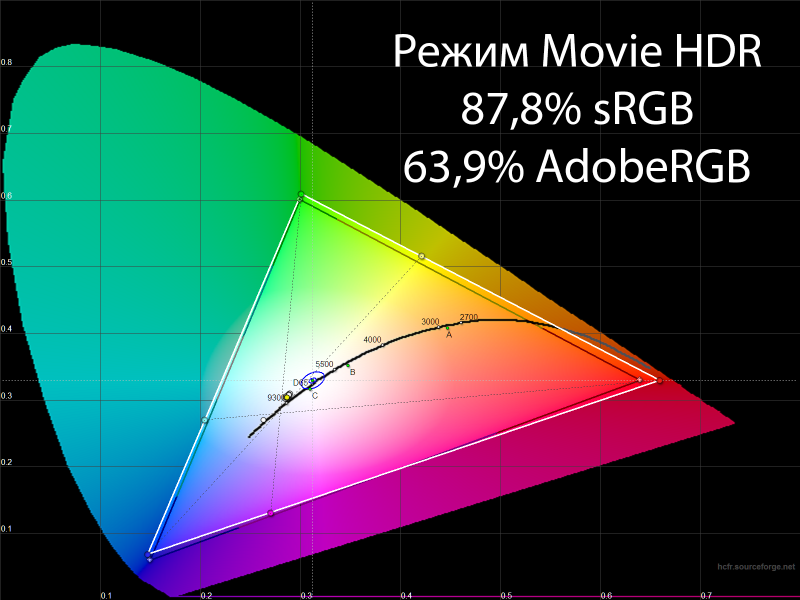
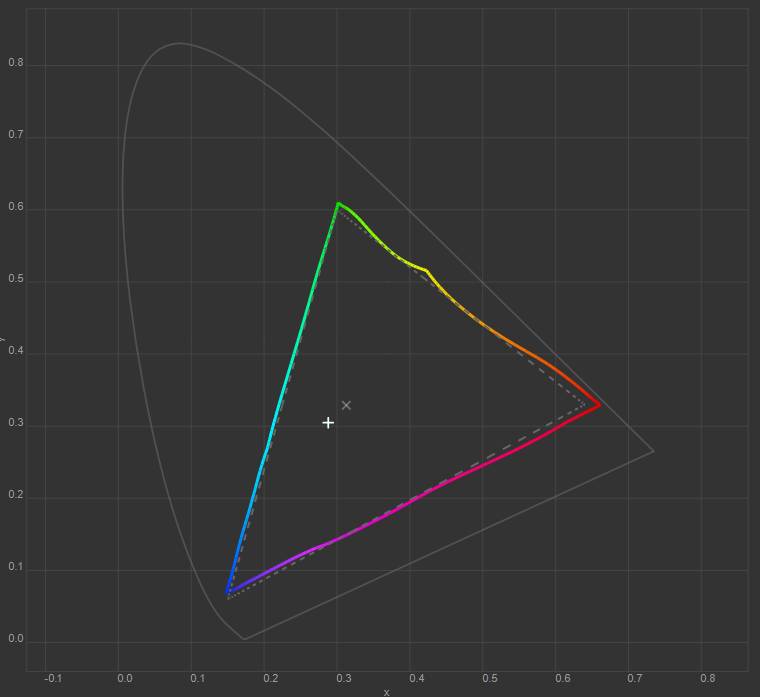
Сам же режим продемонстрировал более низкий уровень цветового охвата, чем при настройках по умолчанию. По CIE-диаграмме из программы HCFR так сразу и не скажешь, но данным из Argyll CMS, полученным по 94 проверенным оттенкам, мы доверяем значительно больше, чем результатам HCFR по трём основным опорным точкам.
Точка белого ушла в холодную область с лёгким паразитным оттенком и низкой стабильностью ЦТ оттенков серого.
А вот гамма-кривые остались на уровне режима Standard: всё тот же подъём в средней области и затемнённые тени без различимости крайних тёмных оттенков.
Но лучше всего о «качестве» настройки режима говорят результаты цветопередачи. Среднее отклонение DeltaE оказалось на уровне 4,06 единицы, а максимальное, в свою очередь, и вовсе перешло границу в 20 единиц. Картинка действительно плохая. А после включения эмуляции 4К в настройках драйвера (на нашей памяти это первый монитор, в котором есть такая опция) — ещё и нечитаемая. Стоит ли оно того? Ответ, думаем, тут очевиден.
⇡#Равномерность подсветки
Равномерность подсветки дисплея проверялась после снижения яркости в центральной точке монитора до уровня 100 кд/м2 и цветовой температуры в ~6500 кельвин.
Картинка выше демонстрирует фотографию белого поля при определённой экспопоправке в ходе съёмки (в темноте) и дальнейшей программной обработки для более наглядного представления равномерности подсветки.
Среднее отклонение от центральной точки составило 9,7 %, а максимальное 23 %. Результат для такой диагонали средний. Основная проблемная зона – левый верхний угол, портящий всю картину.
С равномерностью цветовой температуры дела обстоят лучше: среднее отклонение 1,9 %, максимальное 5 %, рабочий диапазон после настройки 6189-6655 кельвин – результат выше среднего. Наиболее проблемный участок на этот раз — нижняя левая часть матрицы.
Диаграмма отклонений, выраженных в единицах DeltaE, сильно напоминает предыдущую. Среднее отклонение не превышает 2 единиц – это хорошо, но отклонения в 3-5,2 единицы занимают практически всю левую часть панели — это хуже.
На чёрном поле герой обзора показал себя не с лучшей стороны, что, впрочем, не сильно нас удивило — для мониторов с IPS-type-матрицами это вполне обычное явление: четыре сильно высветленных угла с различными паразитными оттенками, плюс ярко выраженный Glow-эффект, усиливающий проблемы и без того не самого равномерного чёрного поля.
Первая фотография даёт возможность лучше увидеть их расположение и цвет, а вторая приближена к тому, что увидит пользователь при небольшой яркости экрана в реальных рабочих условиях.
Какого-то сильного дискомфорта данная особенность дисплея, скорее всего, не вызовет — всё сильно зависит от используемых приложений, внешнего освещения и, конечно, личного восприятия.
⇡#Визуальная оценка изображения и особенности модели
⇡#Качество градиентов и скорость отклика
При настройках по умолчанию и даже после ручных правок монитор Dell S2718H, к нашему удивлению, продемонстрировал очень равномерные, качественные градиенты. Однако в связи с использованием псевдо-8-битной матрицы (6 бит + FRC) даже небольшие правки в LUT видеокарты в ходе калибровки довольно сильно отразились на плавности их передачи. Появилось около десятка относительно резких переходов с преобладанием различных паразитных оттенков в области 0-40 %. Не очень приятно, но в реальной работе столкнуться с этим будет непросто — только если вы дизайнер или веб-дизайнер, постоянно имеющий дело с очень плавными градиентами.
Для S2718H производитель заявляет время отклика 6 мс GtG. Как показали наши тесты, реальная скорость панели вполне типична для современных IPS-type-решений с частотой вертикальной развёртки 60 Гц, не ориентированных на игроков. Производитель по умолчанию произвёл адекватный разгон OverDrive, при котором артефакты в реальной работе остаются незаметными.
Дополнительный режим Fast резко увеличивает их количество и заметность, да и длина шлейфов за движущимися объектами при этом возрастает, поэтому никакого смысла в переключении пресетов OD нет — стоит оставить этот параметр в значении по умолчанию.
⇡#Углы обзора и Glow-эффект
Углы обзора и стабильность картинки при изменении угла просмотра у Dell S2718H, конечно, не такие, как у более дорогих моделей стандартов WQHD и UWQHD, но в любом случае лучше, чем у всех TN+Film- и *VA-дисплеев с похожей диагональю экрана.
При незначительных изменениях угла просмотра в горизонтальной плоскости картинка на экране практически не меняется. Если увеличить угол до 30-45 градусов, то изображение становится менее контрастным, на части экрана увеличивается цветовая температура (проявляется синий оттенок), снижается насыщенность некоторых цветов, слегка высветляются тени — всё как у других 27-дюймовых Full HD IPS-type-решений.
А вот при изменениях в вертикальной плоскости картинка на экране меняется значительно быстрее и сильнее. Если привстать над монитором, то яркость изображения резко снижается (особенно заметно на серых полотнах), появляется металлический отлив в нижней части экрана, визуально сильно меняется цветовая температура, падает контрастность изображения.
От Glow-эффекта тестируемый монитор не избавлен, поскольку построен на базе матрицы IPS-типа. В зависимости от положения пользователя перед экраном с чёрной заливкой паразитный оттенок и степень его проявления сильно варьируются.
Демонстрирует себя Glow-эффект и на цветных изображениях, но в значительно меньшей степени, правда, иногда с проявлением слабой постеризации на сложных цветовых переходах.
⇡#Кристаллический эффект, Cross-hatching, ШИМ
В мониторе Dell S2718H используется полуглянцевая плёнка поверх защитной пластиковой поверхности матрицы.
Макроснимок выше демонстрирует полное отсутствие кристаллического эффекта, что, конечно же, подтверждают и собственные ощущения. Картинка с экрана героя обзора кристально чистая, как с качественного глянцевого журнала, с глубоким чёрным и насыщенными остальными цветами. Она радует глаз, и вернуться после неё на модель с матовой или полуматовой поверхностью будет тяжело. От эффекта Cross Hatching изучаемая модель монитора также избавлена.
По заявлениям производителя, дисплей обладает Flicker-Free-подсветкой, что и было подтверждено в ходе наших тестов. При любом уровне яркости ШИ-модуляция не используется либо её частота составляет несколько килогерц или даже десятки килогерц. За свои глаза пользователи могут быть спокойны. Осталось не забывать о необходимости делать перерывы в работе и не выставлять слишком высокую яркость при низкой или средней внешней освещённости.
⇡#Выводы
Новый монитор Dell S2718H – это качественная, но несколько переоценённая модель, которая придётся по вкусу пользователям, желающим объединить несколько таких мониторов в одну рабочую конфигурацию, либо просто поклонникам современных тенденций в виде «безрамочного» дизайна с максимально тонкими, практически незаметными в реальном использовании рамками.
Монитор радует глубокой, насыщенной картинкой без различных паразитных эффектов, удобной системой управления, поддержкой технологии адаптивной синхронизации AMD FreeSync и качественным аудиоблоком в комплекте поставки, созданным специально для S2718H. По остальным же пользовательским характеристикам – это хороший середнячок в своём классе.
Ну а что до технологии HDR, то это не про героя сегодняшнего обзора. По всей вероятности, S2718H — это попытка Dell застолбить место первого производителя, представившего монитор с неким подобием технологии расширенного динамического диапазона. Однако модель не укладывается в жёсткие стандарты, прописанные Consumer Technology Association (CTA) и UHD Alliance, в том числе для наиболее простой версии HDR 10. Таким образом, Dell HDR – это некий «улучшенный вариант» динамической контрастности. Мониторы с настоящим HDR появятся ближе к осени, причем, вероятно, совсем за другие деньги.
С файлового сервера 3DNews.ru можно скачать цветовой профиль для этого монитора, который мы получили после процедуры аппаратной калибровки.
Достоинства:
- качественная сборка и хорошие материалы;
- удобная система управления и быстрая навигация по меню;
- отличные градиенты в стандартных режимах и после ручных правок;
- широкий диапазон изменения яркости при стабильном коэффициенте контрастности;
- высокое соответствие цветового охвата стандарту sRGB;
- полное отсутствие кристаллического эффекта и Cross-hatching, а также визуально приятная, контрастная и насыщенная картинка с более глубоким чёрным цветом благодаря полуглянцевой защитной поверхности;
- адекватная по скорости матрица и поддержка AMD FreeSync;
- хорошие углы обзора;
- отсутствие ШИ-модуляции во всём рабочем диапазоне подсветки матрицы.
Недостатки:
- подставка без возможностей трансформации и VESA-совместимого крепления;
- проблемы с равномерностью подсветки на чёрном поле – вполне стандартное явление для подобных матриц;
- высокая цена для 27-дюймового Full HD-монитора, особенно с учётом эргономики и ограниченности используемых интерфейсов.
Может не устроить:
- глянцевая задняя часть корпуса теряет былой лоск уже после первого протирания от пыли;
- ограниченность в выборе интерфейсов подключения и отсутствие USB-портов;
- своеобразная интерпретация Dell технологии HDR, не учитывающая требования современных стандартов к используемым матрицам;
- средний уровень заводской настройки;
- средняя равномерность подсветки на белом поле по яркости и ЦТ;
- полуглянцевый экран со слабыми антибликовыми свойствами – стоит позаботиться об отсутствии паразитных источников освещения;
- сильно выраженный Glow-эффект;
- ощутимо портятся градиенты после калибровки – норма для псевдо-8-битных матриц.
Если Вы заметили ошибку — выделите ее мышью и нажмите CTRL+ENTER.


 MWC 2018
MWC 2018 2018
2018 Computex
Computex
 IFA 2018
IFA 2018









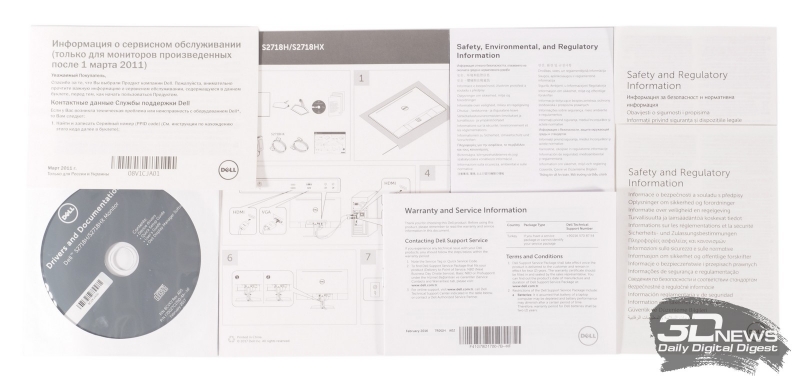



















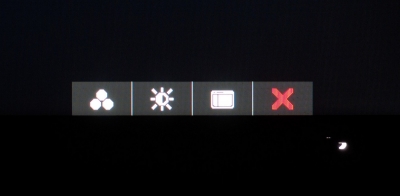
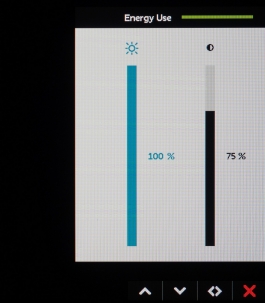
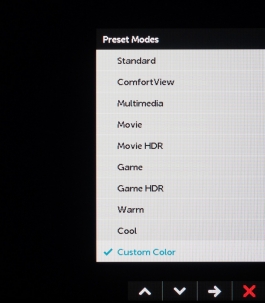
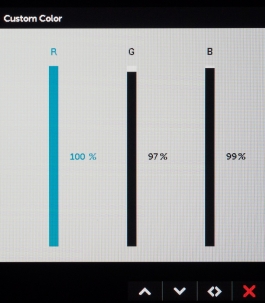
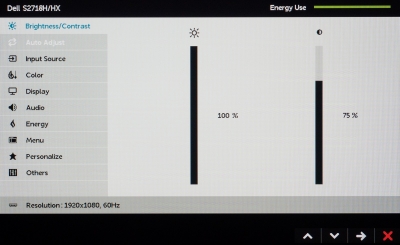
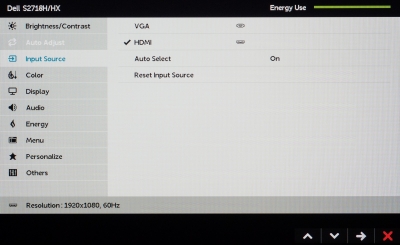
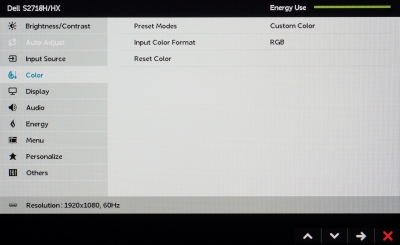
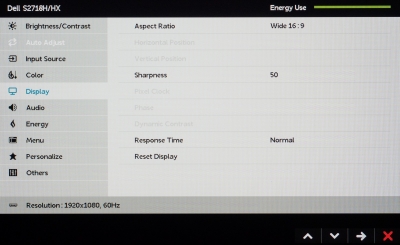
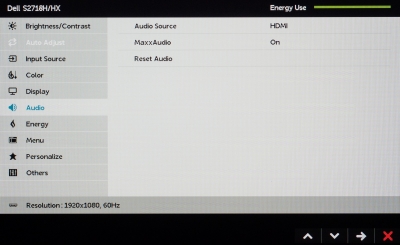
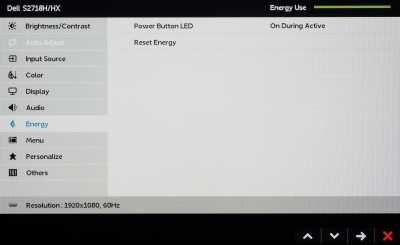
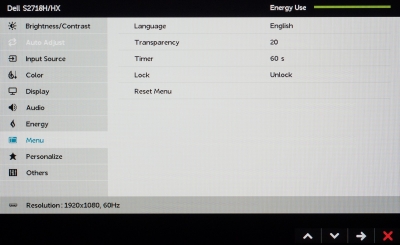
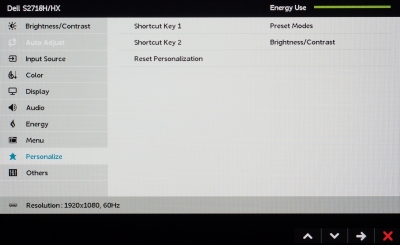

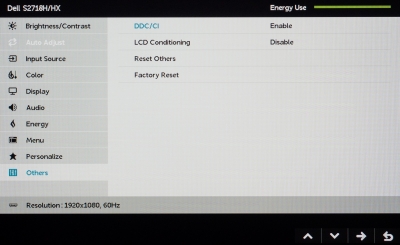
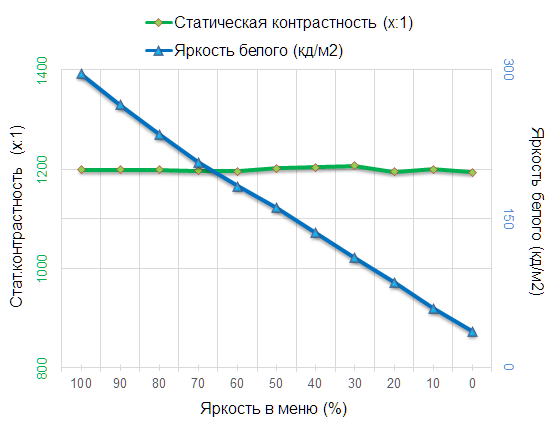
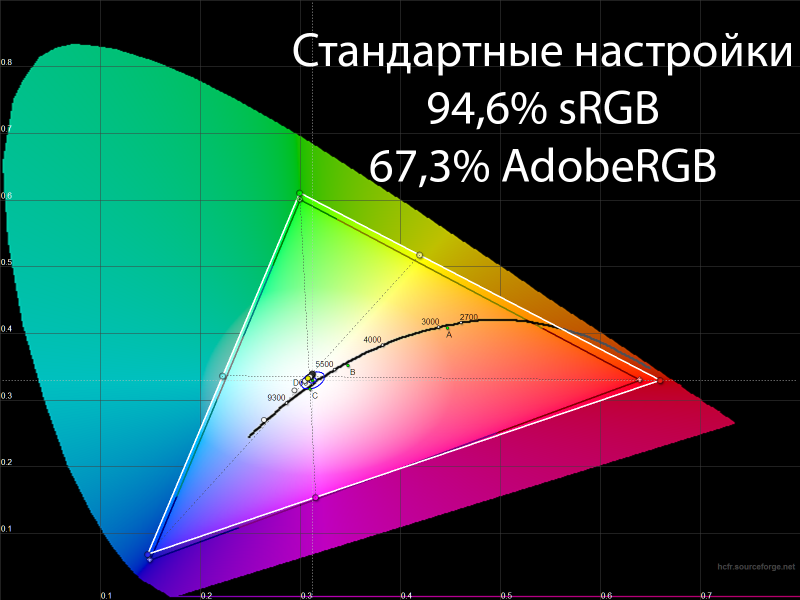
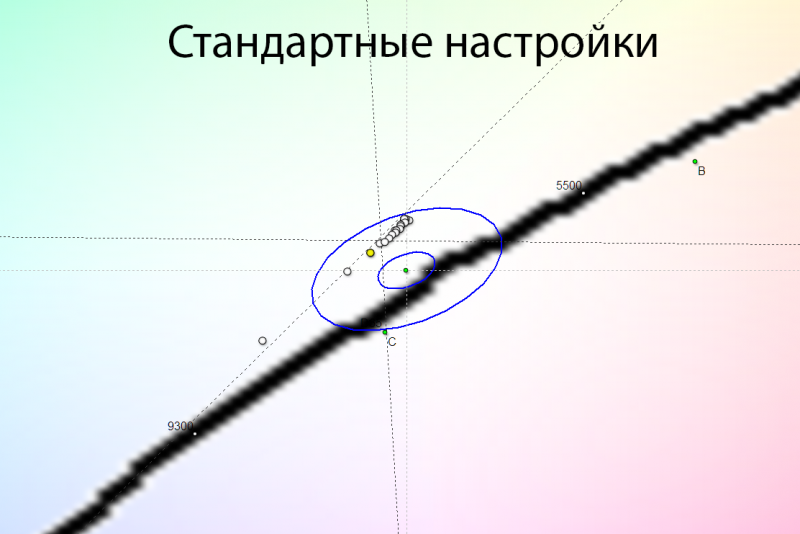
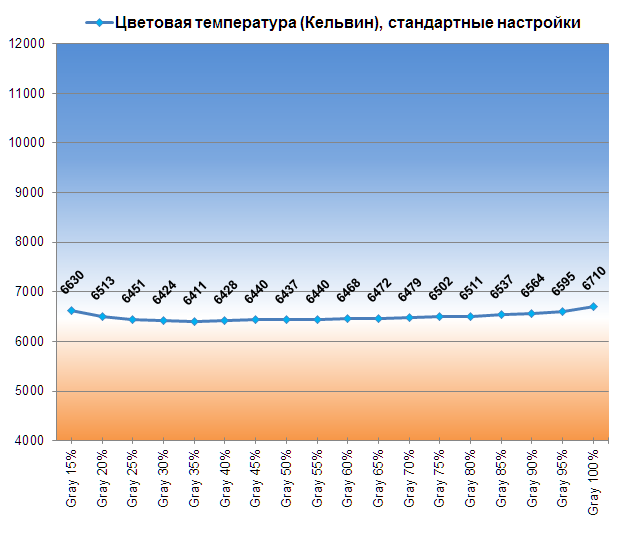
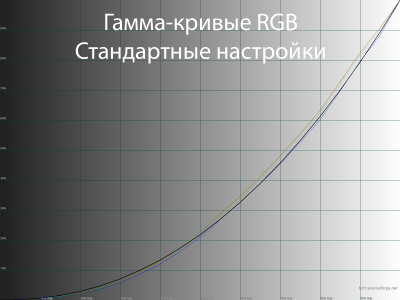
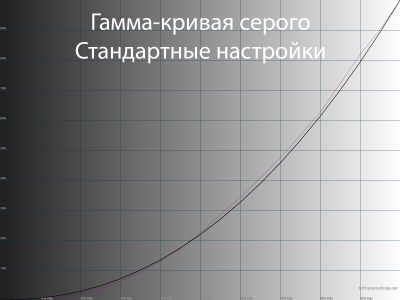
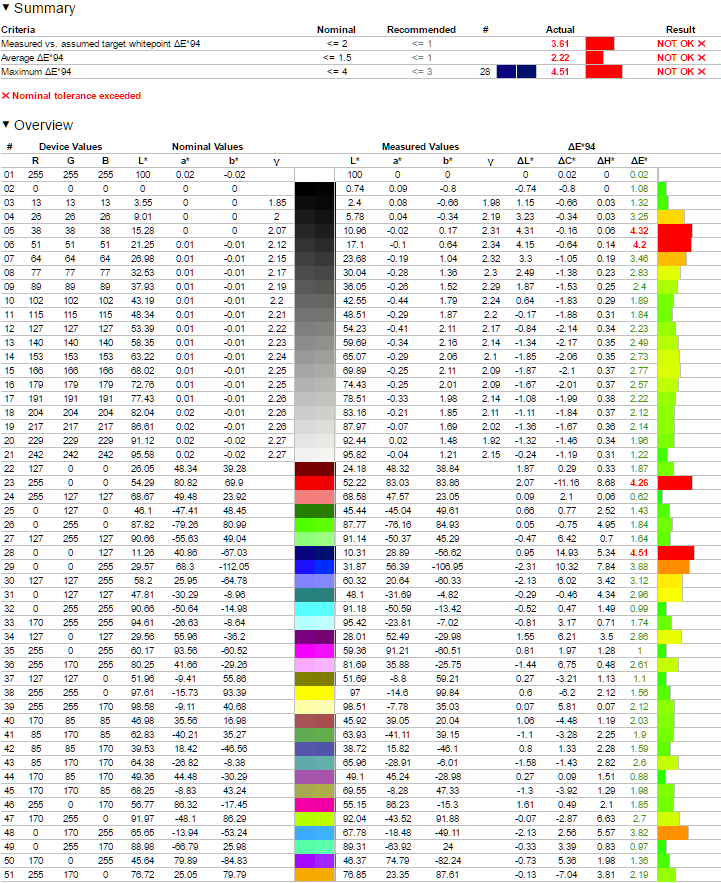
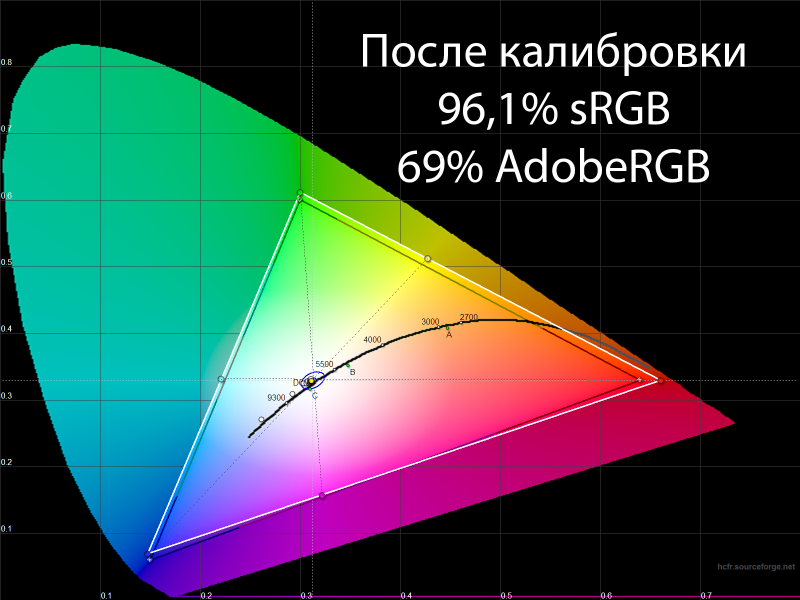
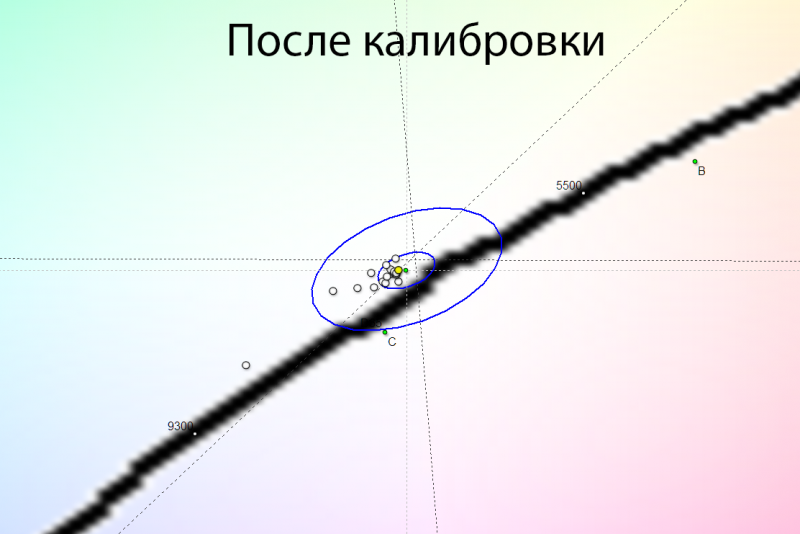
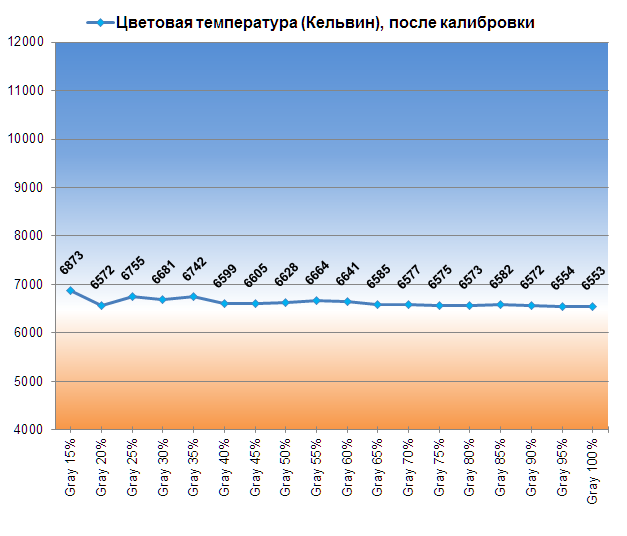
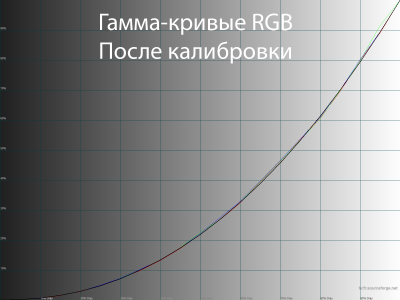
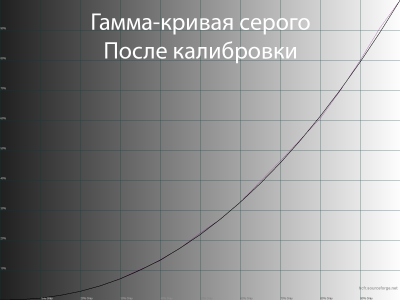
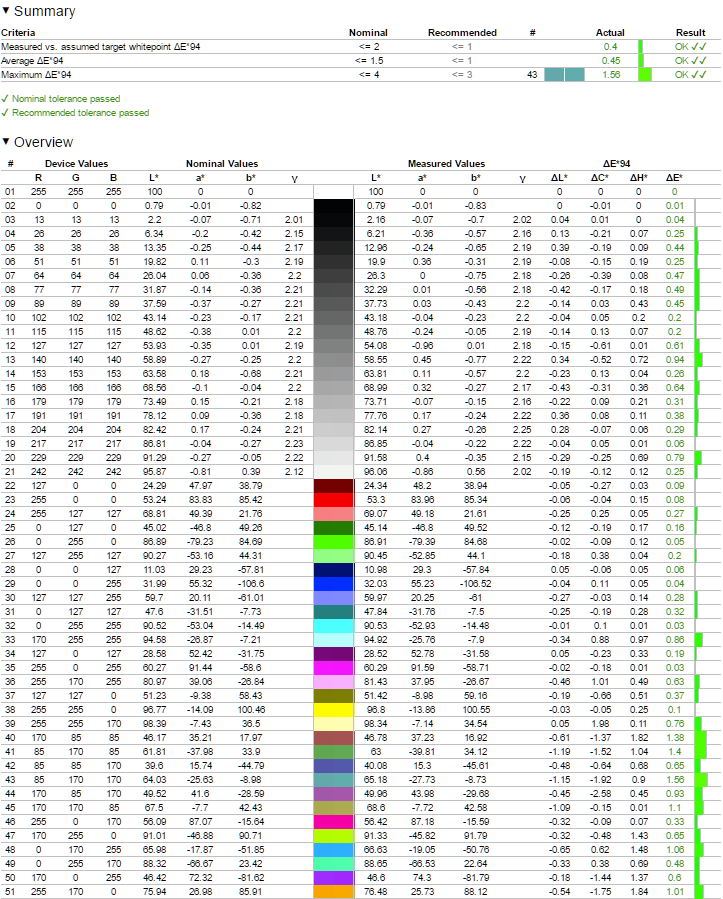
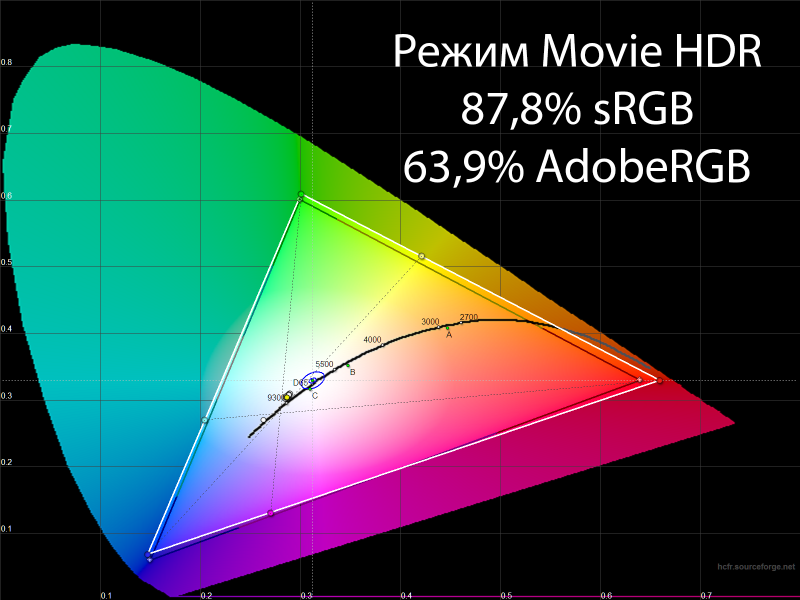
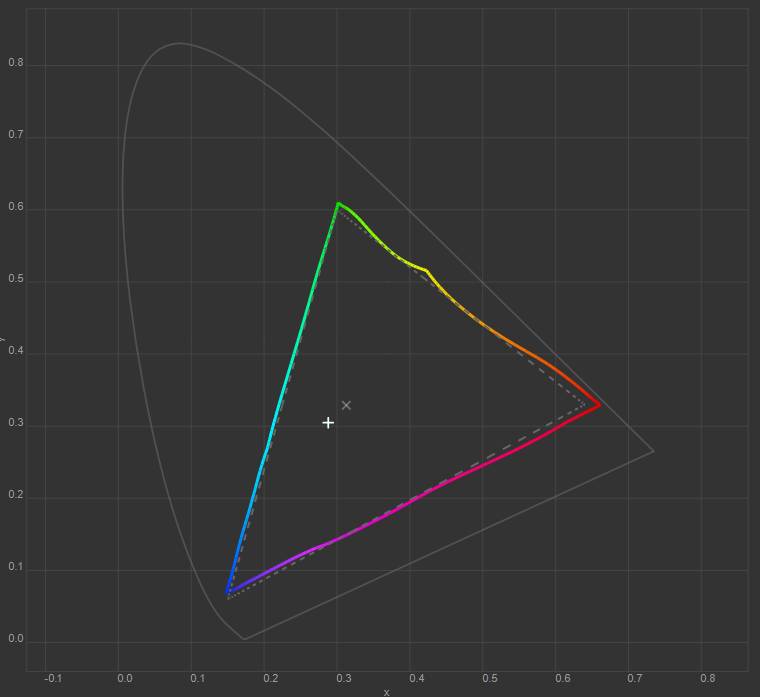
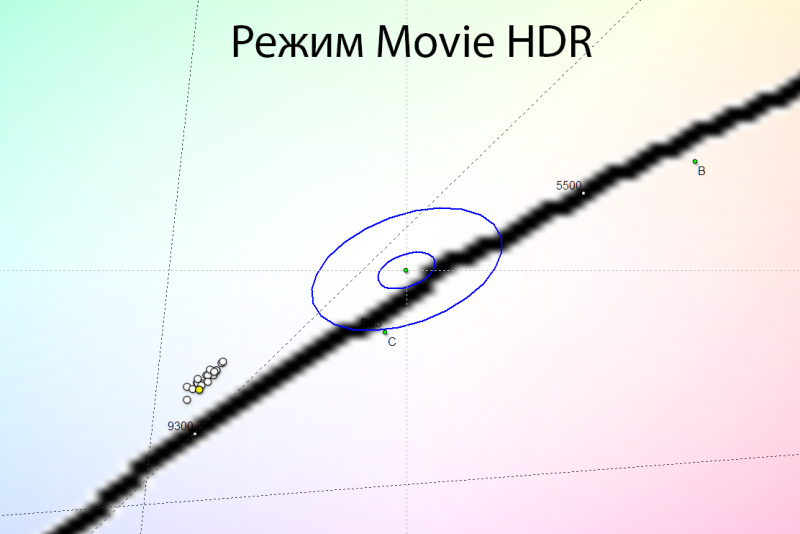
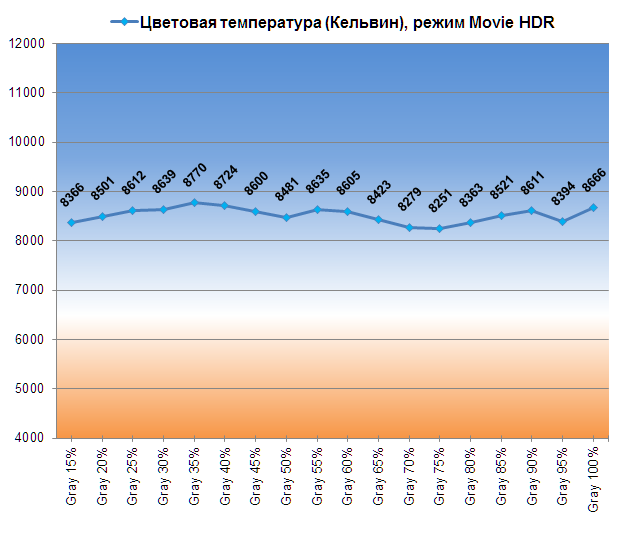


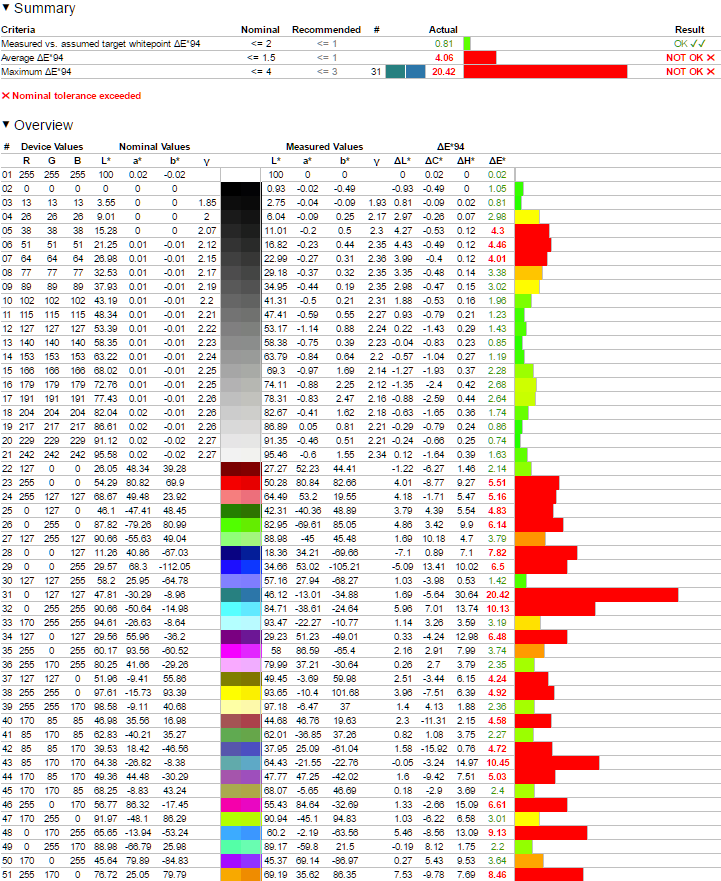
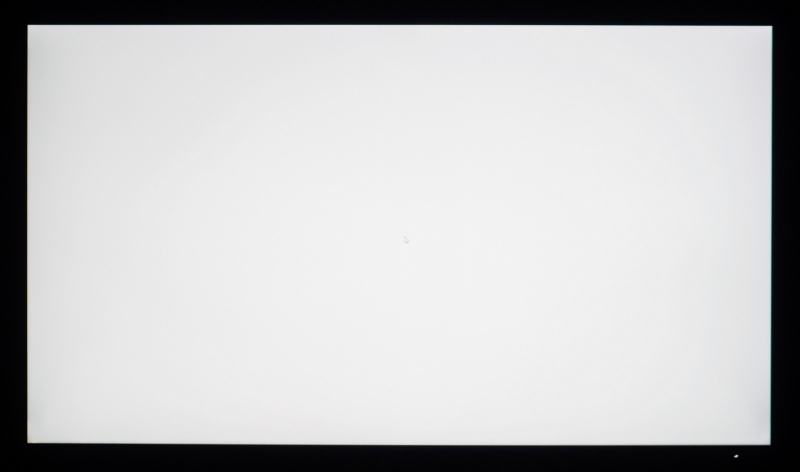
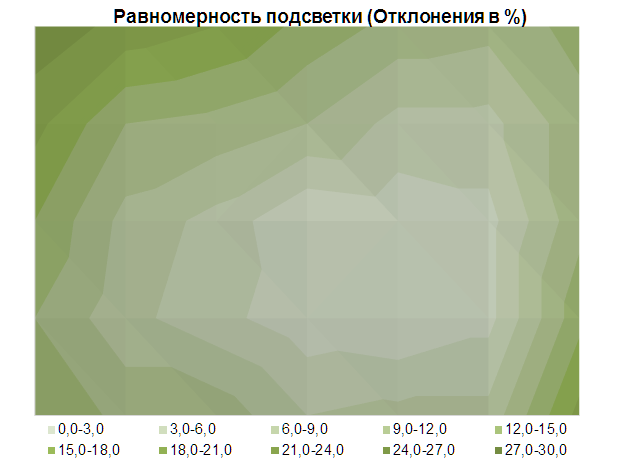
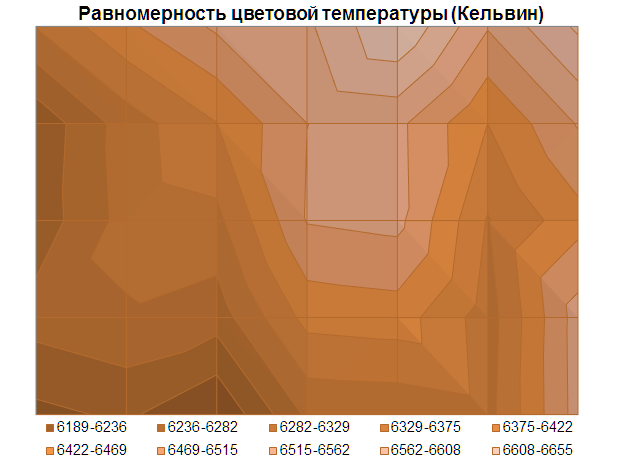
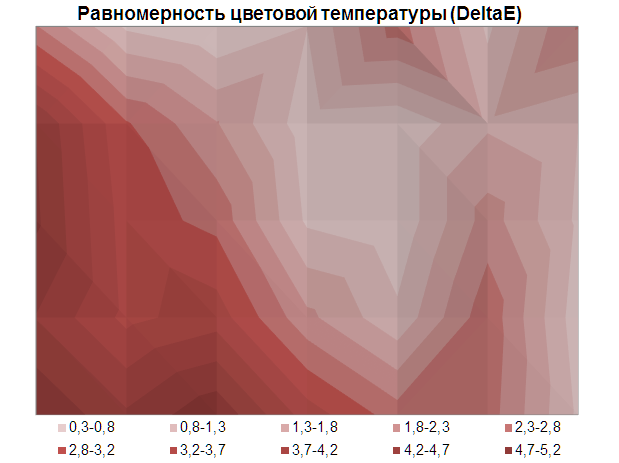
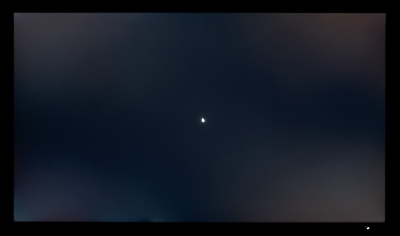
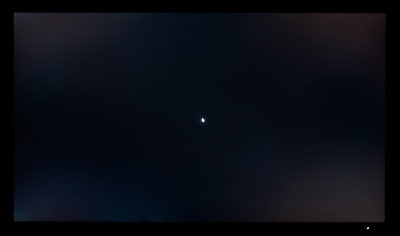
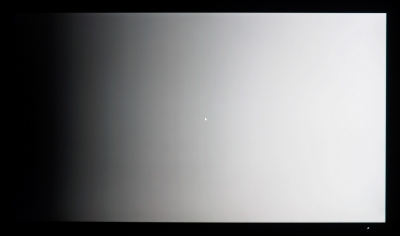
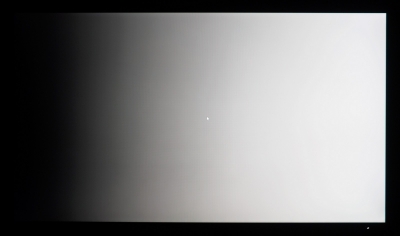
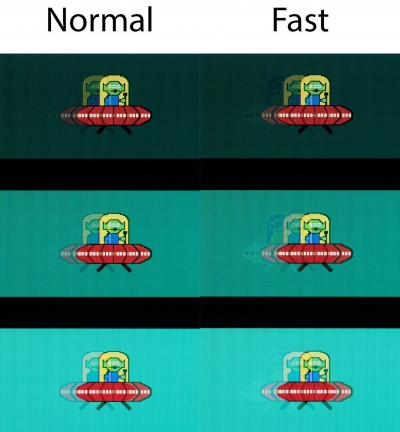

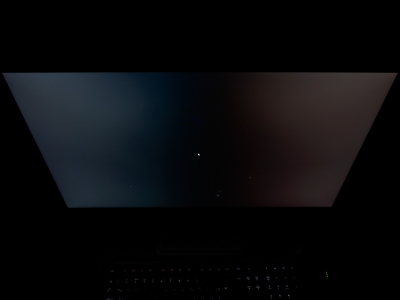
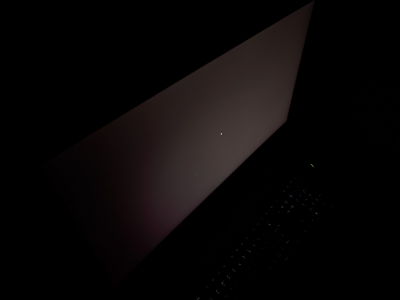
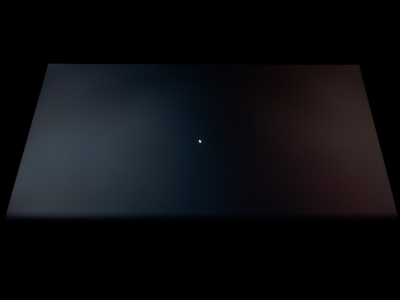
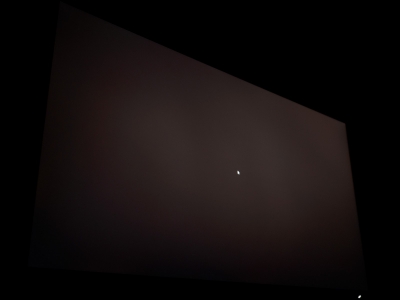


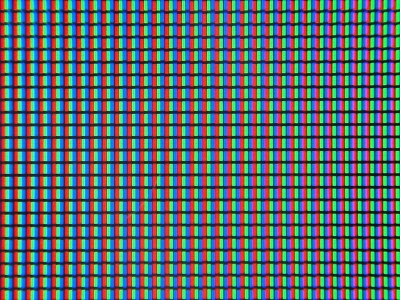
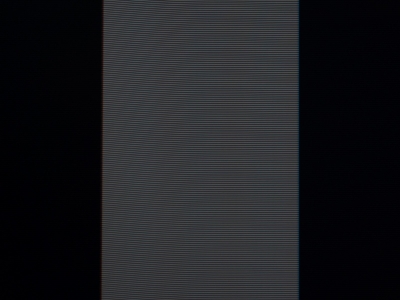
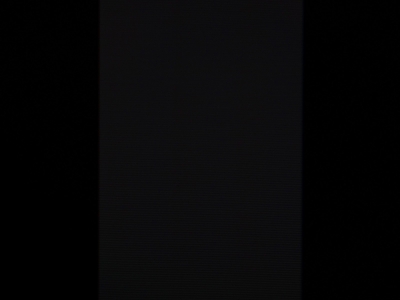






 Подписаться
Подписаться